PPT是一款相当优秀的演示文稿软件,也有很多小伙伴会使用PPT来进行各种展示,那么当我们需要在PPT插入复杂的数学公式时候要怎么办?那么下面和小编一起来看看PPT中插入复杂的数学公式方法吧,有需要的用户可不要错过。
在PPT中插入复杂的数学公式的方法
1、打开PPT 后,我们点击菜单栏中的【插入】,如下图所示。
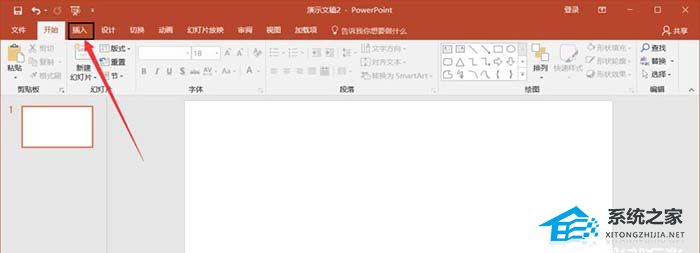
2、然后在插入的选项中找到【公式】,点击打开。
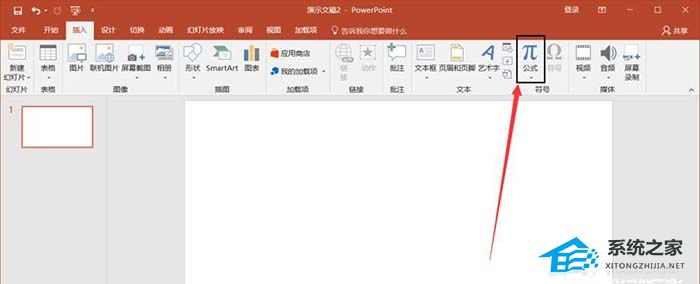
3、接着在弹出的子菜单中选择底部的【墨迹公式】,如下图所示。
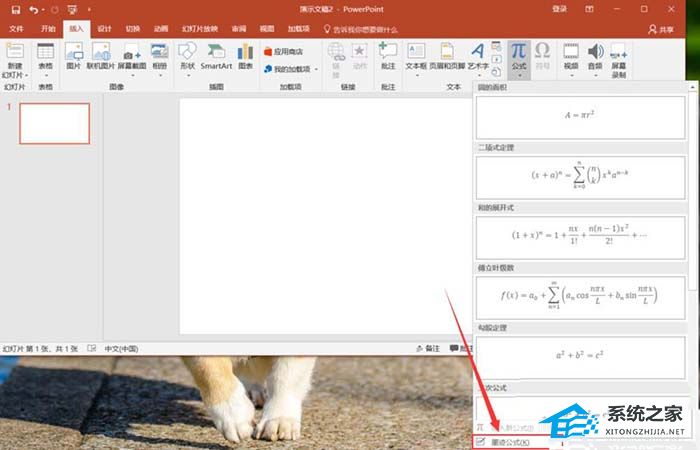
4、然后会弹出一个“数学输入控件”的窗口,箭头所指的地方是输入区。
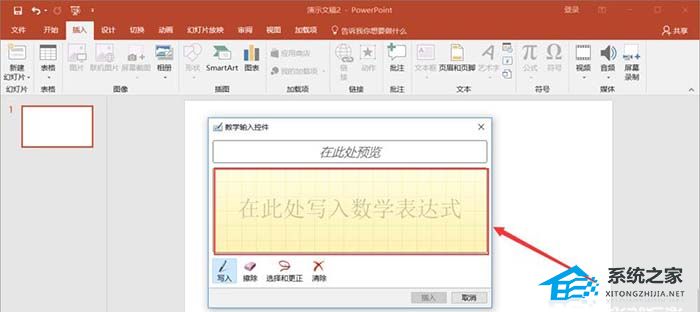
5、然后在输入区输入你想要输入的公式,就像你用笔在本子上写字一样,不过写的时候要清晰整洁一点,要不然可能识别不出来。输入完后可以观察软件对应输出的公式是否是你想要的,然后点击插入。
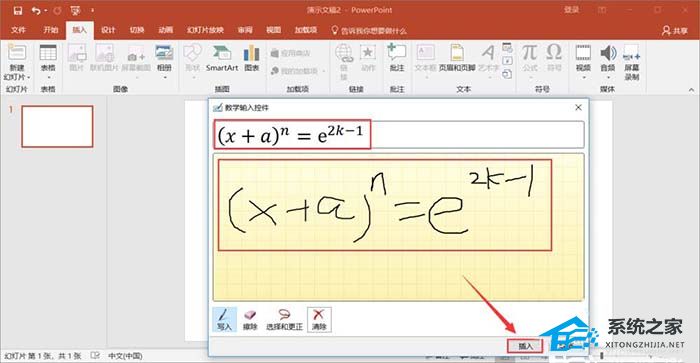
6、后我们再来看一下效果,果然一个我们自己DIY的公式就出现在幻灯片中了。有了这个方法就不怕有复杂的公式输不出来的。
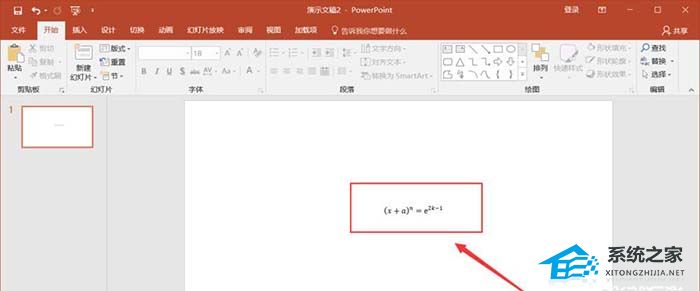
扫描二维码打开小程序直接免费下载
 |
声明:本站所有文章,如无特殊说明或标注,均为本站原创发布。任何个人或组织,在未征得本站同意时,禁止复制、盗用、采集、发布本站内容到任何网站、书籍等各类媒体平台。如若本站内容侵犯了原著者的合法权益,可联系我们进行处理。




